您正在查看 Apigee Edge 文档。
前往 Apigee X 文档。 信息
在此步骤中,您将通过执行以下步骤,将 API 发布到门户:
1. 创建 OpenAPI 规范
2. 根据规范创建 API 代理
3. 创建 API 产品
4. 将 API 发布到您的门户
第 1 步:创建 OpenAPI 规范
每个 OpenAPI 规范都用作整个 API 生命周期中的可靠来源。API 生命周期的各个阶段(从开发到发布)都使用相同的规范。
如需创建 OpenAPI 规范,请执行以下操作:
- 在左侧导航栏中依次选择开发 > 规范,以打开规范页面。
- 依次点击 + Spec > Import 网址。
- 在导入对话框中输入以下信息:
- 导入名称:helloworld
导入网址:https://raw.githubusercontent.com/apigee/api-platform-samples/master/default-proxies/helloworld/openapi/mocktarget.yaml
点击导入。
第 2 步:根据规范创建 API 代理
根据描述 API 的 OpenAPI 规范创建 API 代理。
如需根据 OpenAPI 规范创建 API 代理,请执行以下操作:
- 在“规范”页面上,将光标悬停在 helloworld 规范上,以显示操作菜单。
- 点击
 以根据规范生成 API 代理。
以根据规范生成 API 代理。
系统会打开“构建代理”向导,并使用 OpenAPI 规范中的值预填充“详情”页面。 - 按照以下说明修改说明字段:适用于 hello world 的 API 代理 (API proxy for hello world)。
- 点击下一步。
在政策页面上,执行以下操作:
- 在安全性:授权 (Security: Authorization) 下,选择直通(无授权)(Pass through (no authorization))。
- 在安全性:浏览器 (Security: Browser) 下,选择添加 CORS 标头 (Add CORS headers)。

点击下一步。
在流 (Flows) 页面上,确保选中所有操作,然后点击下一步 (Next)。
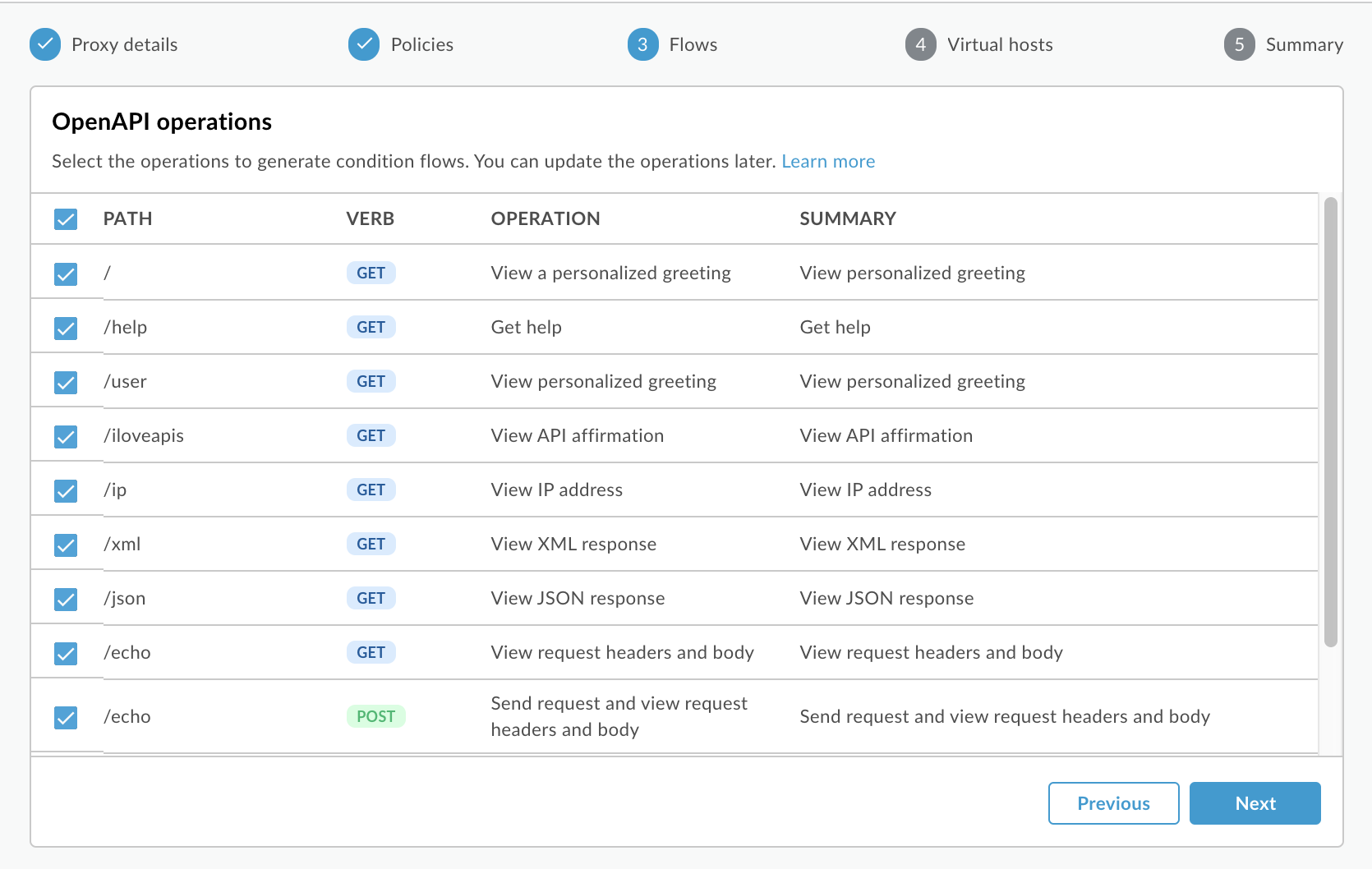
在“虚拟主机”页面上,确保选中所有虚拟主机,然后点击下一步。
在摘要页面上,在可选部署 (Optional Deployment) 下选择要部署到的环境。
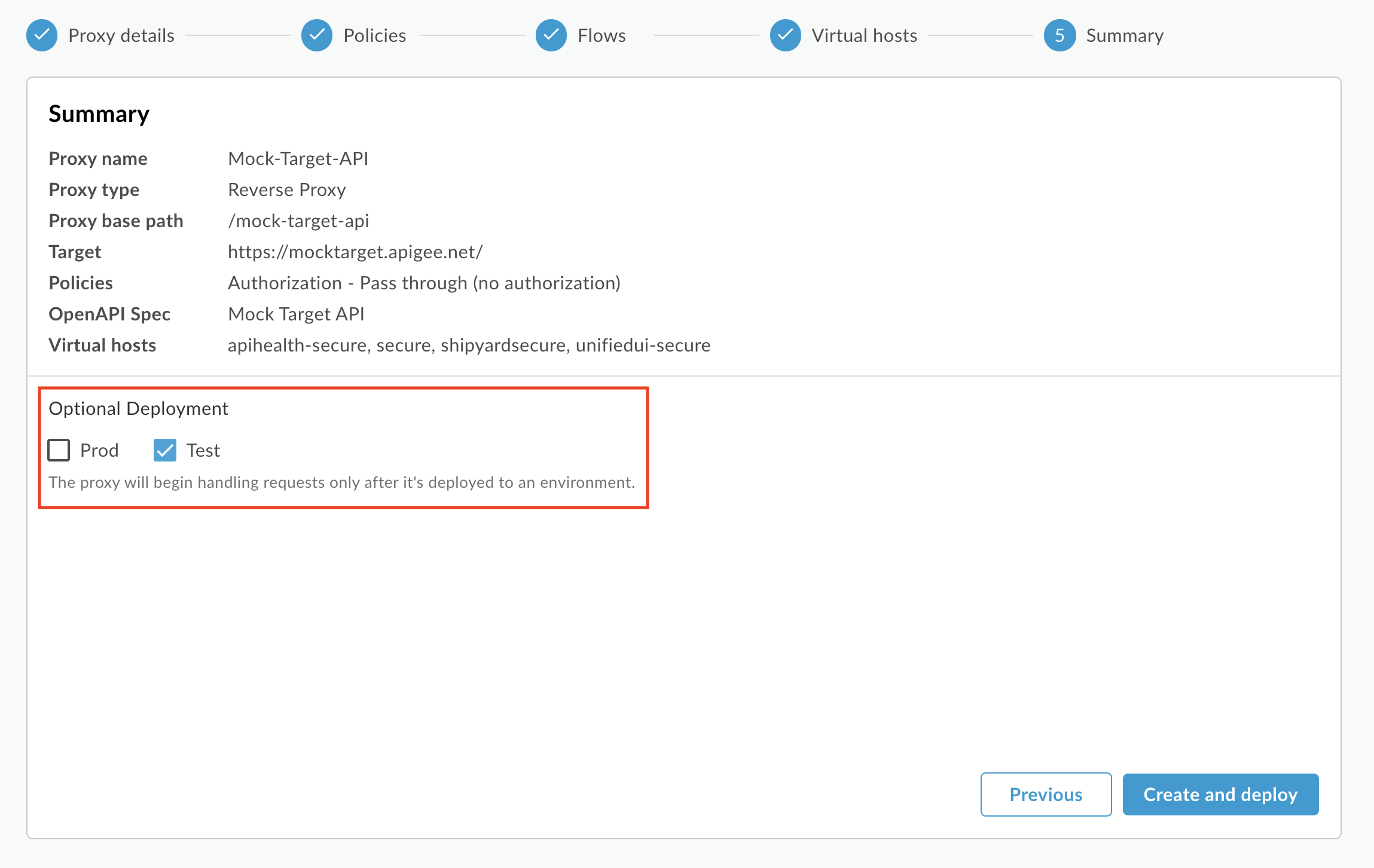
点击创建。
在“摘要”页面上,您会看到一条确认消息,表示新的 API 代理已成功创建并部署到您的测试环境。
第 3 步:创建 API 产品
创建一个 API 产品,其中包含您要向 API 使用方公开的 API 资源。
如需创建 API 产品,请执行以下操作:
- 在左侧导航栏中选择发布 > API 产品 (API Products),打开“API 产品”页面。
-
点击 + API 产品。
系统会显示“新产品”页面。 -
输入 API 产品的产品详细信息。
注意:当您发布 API 产品时,显示名称和说明字段会显示在门户中。您可以在第 4 步:将 API 发布到您的门户中修改上述值。
字段 值 名称 Hello World 显示名称 Hello World 说明 简单的 hello world 示例 环境 选择在其中部署 API 代理的环境。 访问权限 公开 自动批准访问请求 已启用 配额 (留空) 允许的 OAuth 范围 (留空) -
在API 资源下,点击添加代理以标识要添加到 API 产品中的 API 代理。
系统会显示添加 API 资源对话框。 - 点击 API 代理(如果尚未选择),然后在列表中选择 Mock-Target-API。
- 点击添加。
-
点击保存以保存该 API 产品。
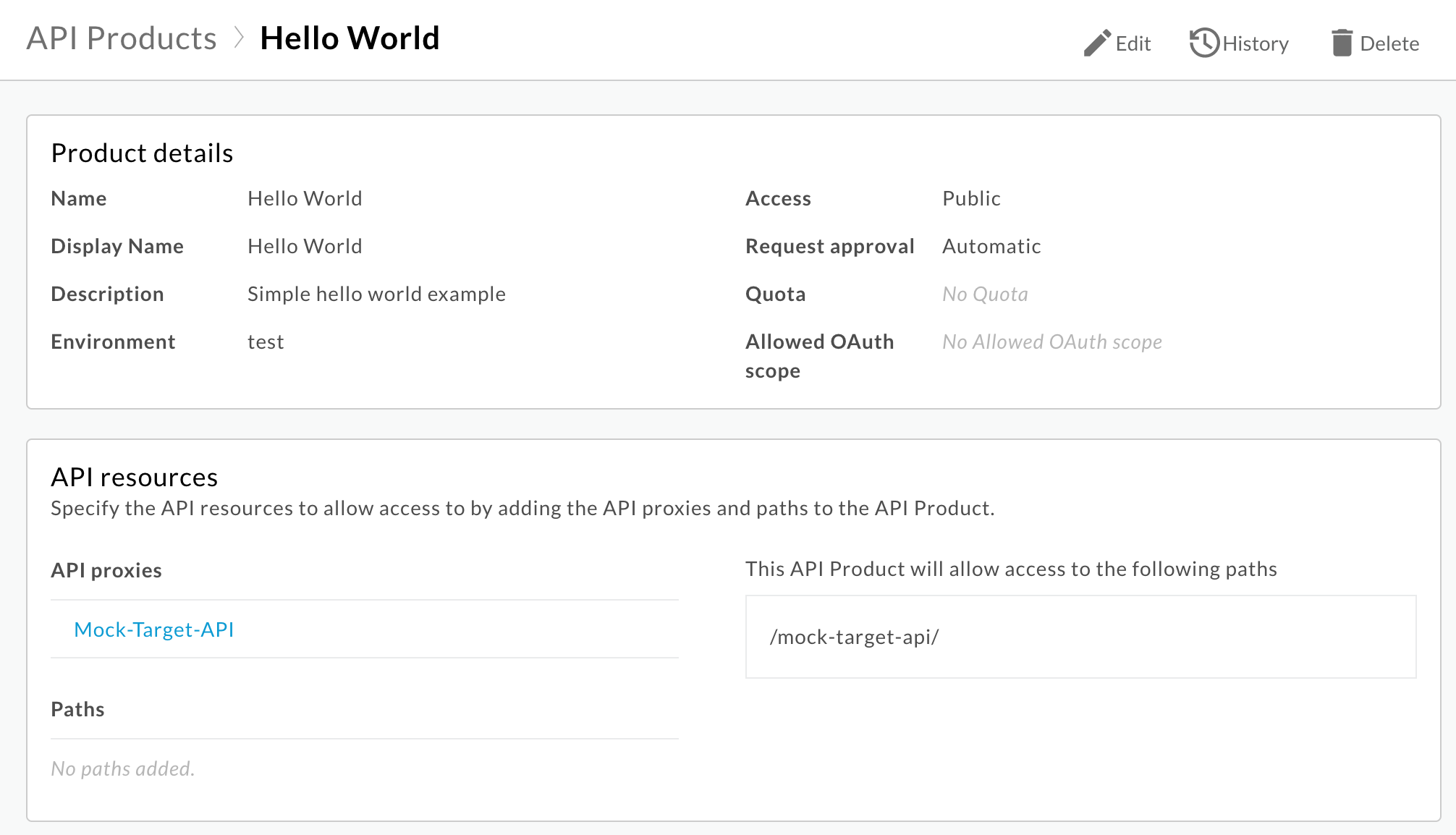
第 4 步:将 API 发布到您的门户
将 API 发布到您的门户,以便您的客户了解并使用 API。
如需将 API 发布到您的门户:
- 转到到门户中的 API 页面:
- 在左侧导航栏中选择发布 > 门户。
- 点击我的第一个门户 (My first portal) 行以打开该门户。
- 点击 API 目录以显示“API”页面。
- 点击 +。
- 在将 API 产品添加到目录 (Add an API product to the catalog) 对话框中,选择 Hello World,然后点击下一步。
- 在 API 详细信息 (API details) 下,配置以下选项:
- 选择已发布(在目录中列出) (Published (listed in the catalog)) 以将 API 发布到您的门户。
- 在显示图片部分中,执行以下操作:
- 点击选择图片。
- 在选择图片对话框中,点击现有图片列表中的 home-background.jpg。
- 点击选择。
- 预览图片,然后点击选择。
- 对于类别部分,输入开始使用,然后按 Enter 键。
让所有其他值保留为默认值。
- 在 API 文档下,如需通过 OpenAPI 规范的快照自动生成 API 参考文档,请执行以下操作:
- 选择 OpenAPI 文档 (OpenAPI document)。
- 点击选择文档。
- 选择我的规范标签页(如果尚未选择)。
- 从规范列表中选择 helloworld。
- 点击选择。
-
点击保存以保存 API 详细信息。
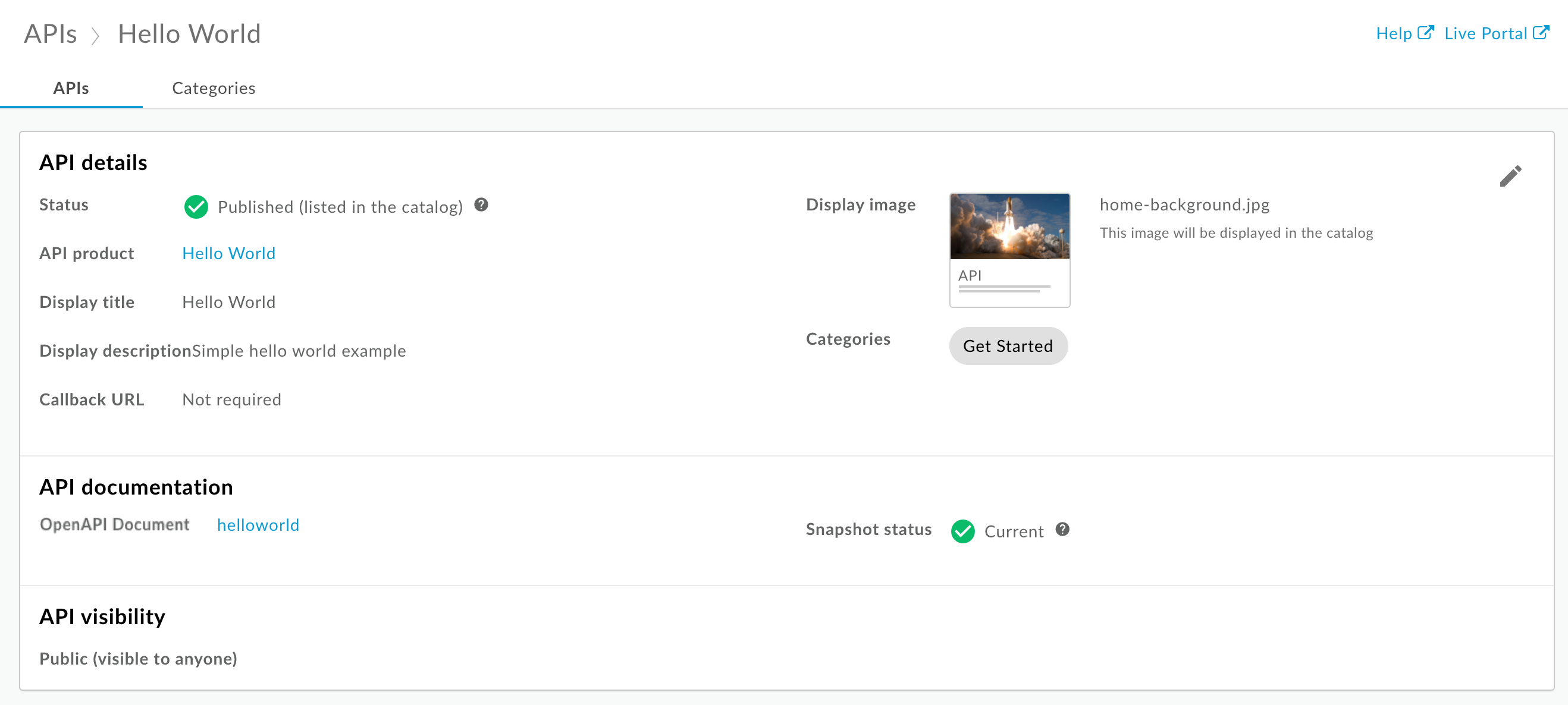
如需查看 API 参考文档,请执行以下操作:
- 点击实时门户 (Live Portal) 以查看实时门户中的更改(如果已在另一个标签页中打开实时门户,请刷新该门户)。
- 在顶部导航栏中点击 API 以查看已发布的 API。
- 点击 Hello World 卡片以查看 API 参考文档。试用您的 API!
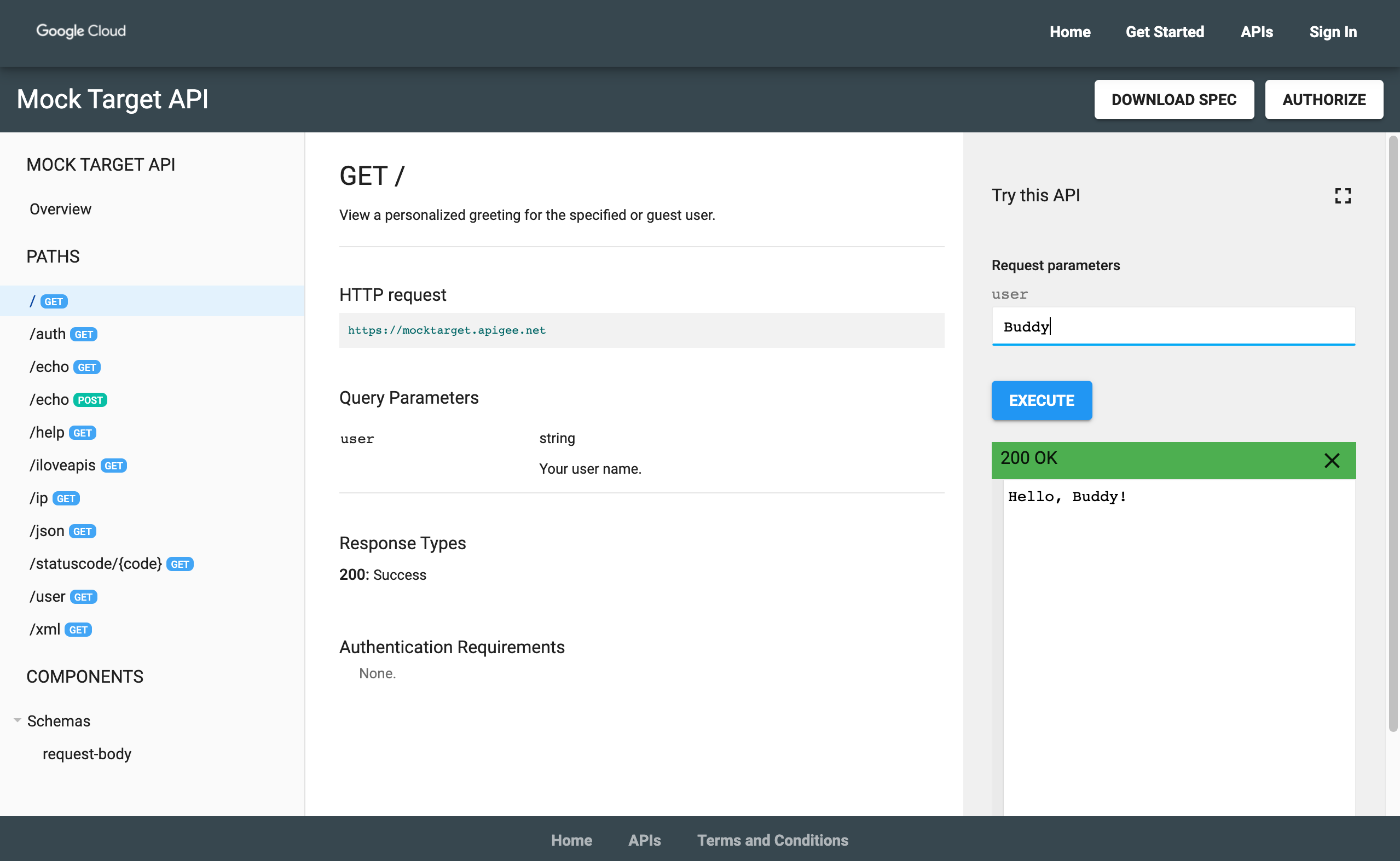
恭喜! 您已成功完成本教程。准备好了解更多内容了吗? 前往构建集成式门户。

